Captura de desplazamiento Snagit es una característica dentro del software Snagit. Con el uso de esta capacidad, los usuarios pueden desplazarse y capturar automáticamente páginas web largas, documentos u otro material que vaya más allá del área visible de la pantalla en una imagen o video. Cuando se trabaja con páginas web grandes, hojas de cálculo o documentos que no caben en una sola pantalla, esta capacidad es muy útil. El problema es que no hay suficientes personas que conozcan esta funcionalidad. Estás aquí por una razón y te guiaremos en el uso de Snagit para tomar fotografías de captura con desplazamiento.
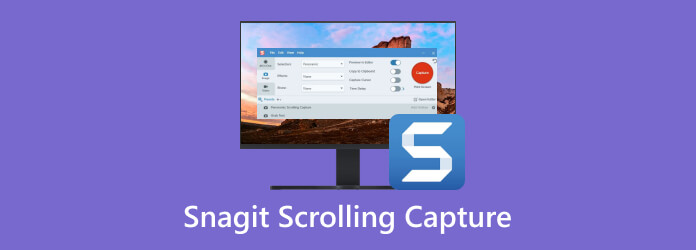
Parte 1. ¿Cómo capturo una ventana de desplazamiento en Snagit?
La función de captura de pantalla con desplazamiento de Snagit está diseñada para mantener el contexto y la integridad del contenido, facilitando el intercambio, las referencias o el análisis sin omitir ningún detalle crucial. Capturar una ventana de desplazamiento en Snagit sigue un proceso simple:
Paso 1.Abra la aplicación Snagit en su computadora. Navega por el Todo en uno pestaña.

Paso 2.Inicie el proceso de captura haciendo clic en el Captura botón. Dentro de las opciones de captura, ubica y activa el Captura con desplazamiento modo.

Paso 3.Coloque el cursor en forma de cruz en el punto inicial del área a capturar. Arrastre para rodear el elemento seleccionado con un cuadro de selección, asegurándose de que sea visible dentro de la selección inicial. Al soltar el botón del mouse, Snagit comenzará a desplazarse automáticamente para capturar toda la región desplazable.

Etapa 4.Snagit capturará continuamente el contenido a medida que se desplaza hasta llegar al final del área desplazable o hasta que se detenga manualmente. Para detener la captura con desplazamiento, presione la tecla de acceso rápido de captura nuevamente.
Paso 5.Una vez capturada la captura de pantalla con desplazamiento, utilice las herramientas de edición de Snagit para realizar los ajustes necesarios. Guarde la captura de pantalla desplazable en su ubicación preferida una vez que esté satisfecho con el contenido capturado.
Aquí ya terminaste tomar una captura de pantalla con desplazamiento en Snagit.
Parte 2. Por qué y cómo arreglar la captura con desplazamiento que no funciona en Snagit
Si la captura con desplazamiento no funciona en Snagit en Mac o Windows, podría deberse a varias razones. Aquí hay algunas causas comunes:
1. Compatibilidad de aplicaciones
Es posible que algunas aplicaciones o sitios web no sean compatibles con la función de captura con desplazamiento de Snagit debido a su estructura o a cómo presentan el contenido.
2. Configuración incorrecta o conflicto con otro software
Las configuraciones incorrectas en Snagit, como el retraso de captura, la dirección de desplazamiento o el área de captura, pueden impedir que la captura con desplazamiento funcione correctamente. Otro software de captura de pantalla u optimización del sistema que se ejecuta simultáneamente con Snagit puede interferir con su funcionamiento, incluida la captura de desplazamiento.
3. Errores o fallas de software
Como cualquier software, Snagit puede encontrar errores o fallas que afectan funciones específicas, incluida la captura de desplazamiento.
4. Software/controladores obsoletos
El uso de una versión obsoleta de Snagit o de controladores puede provocar problemas de compatibilidad o faltar correcciones de errores y mejoras que podrían afectar la funcionalidad de captura de desplazamiento.
Para solucionar que la captura de desplazamiento de Snagit no funcione, estas son las soluciones:
Actualizar Snagit
Asegúrese de que Snagit esté actualizado en su sistema, ya que las actualizaciones con frecuencia traen correcciones de errores y mejoras que podrían solucionar problemas de captura de desplazamiento.
Verifique la compatibilidad de la aplicación
Verifique que la aplicación o el sitio web que está intentando capturar sea compatible con la función de captura con desplazamiento de Snagit. Si no es así, considere métodos de captura alternativos.
Revisar configuración
Vuelva a verificar la configuración de Snagit relacionada con la captura con desplazamiento para asegurarse de que esté configurada correctamente para sus necesidades.
Reiniciar Snagit
A veces, simplemente reiniciar Snagit puede resolver fallos o conflictos temporales.
Actualizar controladores de gráficos
Descargue e instale la versión más reciente de sus controladores de gráficos desde el sitio web del fabricante para asegurarse de que estén actualizados.
Parte 3. La mejor alternativa de captura de desplazamiento a Snagit
Si bien la captura de desplazamiento de Snagit no puede capturar la ventana de desplazamiento o no funciona para tomar una captura de pantalla con desplazamiento en Chrome, una alternativa también es la solución.
Blu-ray Master elegido Grabador de pantalla es el software de captura de pantalla todo en uno para grabar pantalla, audio y capturas de pantalla. Uno de sus modos de captura de pantalla también admite varios modos de captura para ventanas con desplazamiento, ventanas activas, pantalla completa, regiones seleccionadas y más. Además, también ofrece herramientas de edición en tiempo real para dibujar la forma, agregar texto/imagen y realizar más efectos de edición en la imagen.
- Graba vídeo y audio y captura capturas de pantalla en Windows y Mac.
- Herramientas de edición en tiempo real para resaltar, ampliar, dibujar texto/imágenes y más.
- Duplica, comparte y graba pantallas de iPhone y Android en la computadora.
- Compatible con ordenadores Windows y Mac.
Descarga gratis
Para ventanas
Descarga segura
Descarga gratis
para MacOS
Descarga segura
Paso 1.Abra la ventana que desea capturar desplazándose.
Paso 2.Inicie Screen Recorder en su dispositivo Windows. Elegir Grabadora de vídeo.

Paso 3.Luego seleccione Ventana de desplazamiento desde el menú desplegable Captura de pantalla junto al botón REC en la esquina superior derecha.

Etapa 4.Coloque el cursor sobre la ventana deseada para la captura con desplazamiento.
- Haga clic izquierdo para iniciar la captura con desplazamiento. La página se desplazará automáticamente hasta el final.
- Alternativamente, use la rueda del mouse o la barra espaciadora de su teclado para iniciar el proceso de desplazamiento.
- Presione Esc para finalizar la captura de la imagen con desplazamiento.
Paso 5.En el lado derecho, puede exportar la captura de pantalla con desplazamiento haciendo clic en el Ahorrar botón.
Esta herramienta es una de las mejores. alternativas a Snagity puedes usarlo para tomar una captura de pantalla con desplazamiento fácilmente cuando Snagit no funciona.

Parte 4. Preguntas frecuentes sobre la captura de desplazamiento de Snagit
-
¿Puede Snagit capturar el desplazamiento del lector?
La función de captura con desplazamiento de Snagit está diseñada principalmente para capturar ventanas con desplazamiento dentro de aplicaciones o navegadores web. Si bien en algunos casos es posible capturar el desplazamiento del lector, depende de la implementación específica del software del lector y es posible que no siempre produzca resultados óptimos.
-
¿Qué son las capturas de pantalla con desplazamiento?
A menudo denominadas capturas de pantalla panorámicas o largas, las capturas de pantalla con desplazamiento se utilizan para mostrar toda la longitud de una página web, documento o ventana de aplicación que es visible en la pantalla. Esto permite a los usuarios capturar y guardar contenido que, de otro modo, requeriría varias capturas de pantalla para abarcarlo por completo.
-
¿Cuál es la diferencia entre deslizar y desplazarse?
En el contexto de la captura de pantalla, golpe fuerte normalmente se refiere a la acción de deslizar o arrastrar un dedo por un dispositivo con pantalla táctil para navegar por el contenido. Por el contrario, el desplazamiento se refiere a la acción de moverse por el contenido utilizando una barra de desplazamiento o un panel táctil.
-
¿Cómo tomo una captura de pantalla desplazable en Chrome?
Si bien Chrome no admite de forma nativa capturas de pantalla desplazables, los usuarios pueden emplear extensiones de navegador como Captura de pantalla de página completa o Disparo de fuego para capturar páginas web enteras en una sola captura de pantalla.
Terminando
Captura de pantalla con desplazamiento de Snagit La función es una herramienta valiosa para capturar vistas completas de contenido que se extienden más allá de una sola pantalla. Si bien puede encontrar problemas ocasionales, comprender cómo solucionar problemas y explorar métodos alternativos garantiza que los usuarios puedan capturar y compartir de manera efectiva la información que necesitan. Blu-ray Master elegido Screen Recorder es la mejor alternativa para tomar una captura de pantalla con desplazamiento en Windows. Descarga gratis y pruébalo aquí.
Descarga gratis
Para ventanas
Descarga segura
Descarga gratis
para MacOS
Descarga segura
Más de Blu-ray Master
- Cómo tomar una captura de pantalla completa o parcial en Minecraft [2024]
- [Resuelto] ¿Cómo puedo tomar una captura de pantalla en Facebook gratis?
- Guía completa para tomar capturas de pantalla y fotos en vivo en FaceTime
- Las 6 mejores formas de tomar capturas de pantalla de Snapchat en iPhone y Android
- Cómo arreglar el error de no poder guardar la captura de pantalla en Mac
- Formas gratuitas de realizar capturas de pantalla en Windows 10/8/7 fácilmente


